微云網盤是一款由騰訊公司為用戶精心打造的一項智能云服務,用戶可以通過微云網盤軟件方便的在手機和電腦之間同步文件,推送照片和數據的傳輸,軟件還擁有分享和備份功能,云空間,大儲存,有效的保護用戶的隱私安全!
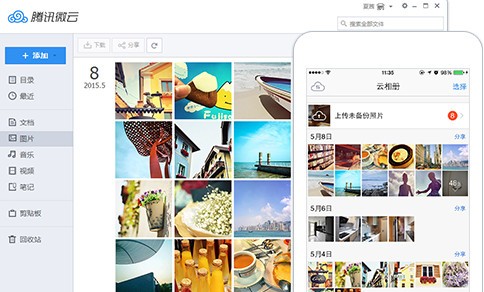
微云網盤軟件特色
一、穩定可靠的儲存任何文件多端查看、下載分享文件
便捷的文件管理
多種格式文件在線預覽
二、智能化的照片備份管理
照片智能備份,生活點滴不被遺落
強大的圖片識別,幫您找出自己關注的每個人
與家人朋友共享美好時刻
三、在線辦公全新體驗
文檔在線編輯,云端自動保存
多人協作編輯,多端即時同步
歷史版本恢復,保障文檔安全
四、安全與隱私保護
持續穩定的儲存服務
安全可靠的文件傳輸、儲存、隱私保護
微云網盤軟件功能
一、網盤
1.集合文件同步、備份和分享等功能的云存儲服務。
2.自動同步手機和電腦中的文件, 實現無線、無縫連接。
3.穩定安全,值得億萬用戶信賴的網盤。
二、相冊
1.替您把某一臺設備里的照片,自動推送到其他設備中
2.使各臺設備里的照片匯集在一起,并按照拍攝時間和來源設備進行編排整理
3.只通過wifi傳輸,不會產生流量。
三、傳輸
1.可以尋找在同一個wifi熱點下的其他設備,并向它們高速發送文件。
2.只在wifi熱點下傳輸文件。不經云端服務器,方便快捷。
四、剪貼板
微云剪貼板是一個便捷工具。通過它,您可以在手機上復制,在電腦上粘貼;您也可以在電腦上復制,在手機上粘貼。
微云網盤使用教程
1、 微云網盤是怎樣同步的
a) 登陸后,微云會創建一個微云網盤同步文件夾,移動文件/文件夾到該文件夾下
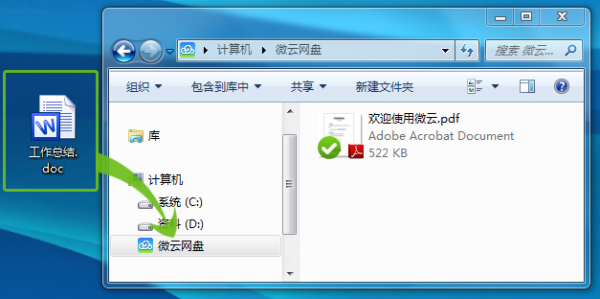
b) 文件的左下角將會出現一個正在同步的圖標
c) 同步成功后,狀態圖標變為對號,同步完成
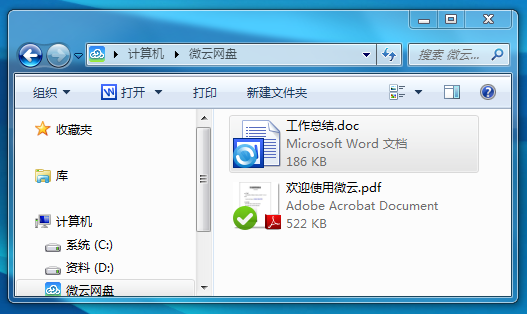
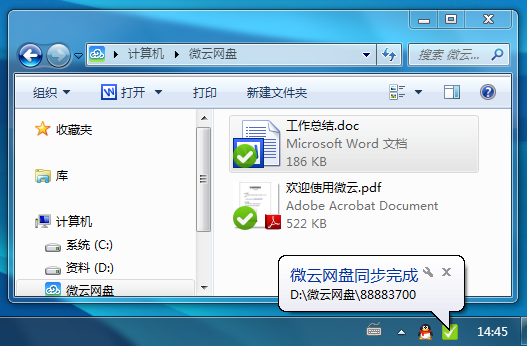
文件/文件夾已成功放入您的微云網盤,離線時微云網盤的文件也是可以使用的,當再次連接到網絡時微云可以自動將更新的文件進行同步。
2. 同步中的狀態

文件已完成同步

文件在同步中或即將被同步,請等待完成
當文件未標記說明該文件沒有設置為同步文件,您可以正常編輯,但更新的內容將不能自動同步。
3. 如何了解網盤容量和動態信息
在微云主界面,微云網盤模塊可以看到當前網盤的已使用容量信息,以及當前正在進行的同步信息
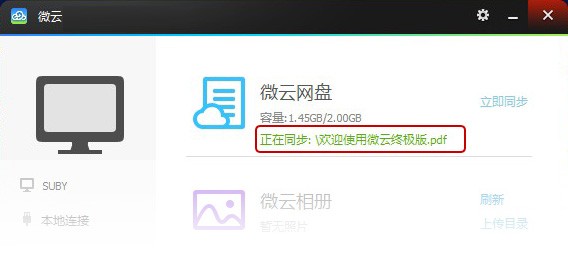
4. 選擇性同步
當您并不想同步微云網盤中的大文件或部分文件時,您可以在設置中自由選擇同步的目錄
a)設置--->微云網盤--->高級設置選擇性同步
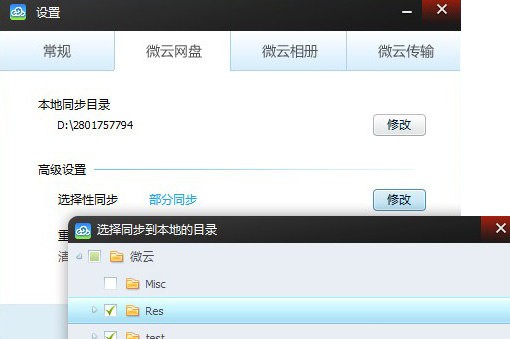
b)將不想不同的目錄前的勾去掉,云端將不會再同步該目錄下的文件更新
5. 重新同步
當您同步不成功,并且彈出的提示也無法幫助您解決時,您可以嘗試“重新同步”
a)設置--->微云網盤--->高級設置重新同步
b)選擇重新同步后不會刪除您的文件,但將清空微云網盤的本地緩存,重新與云端進行一次文件更新,耗時根據您網盤內文件的數量和大小而不同
6. 微云網盤單文件限制
只要安裝微云客戶端即可上傳相當于總空間大小的文件,同步1G以內的單文件。
7. 微云相冊如何自動匯集照片
a) 微云默認在您電腦中庫的“圖片”位置創建微云相冊文件夾,該文件夾中有“上傳”和“相冊”兩個文件夾
b) “上傳”文件夾中的圖片將自動被推送到云端,如果您同時開啟手機端微云相冊,可以在手機微云相冊中看到pc端的照片
c) “相冊”文件夾匯集您各個設備中的照片,如果您同時開啟手機端微云相冊,手機微云相冊的照片也會出現在這里
8. 上傳文件夾中的所有內容都可以上傳到云端嗎
只有圖片(psd、png、jpg、bmp等)才可以上傳到云端并推送到其他客戶端,其他非圖片格式的文件不會。
9. 微云相冊可以保存多少張照片
微云相冊在不同設備中保存照片的規則如下:
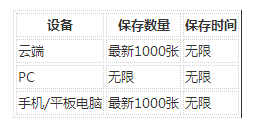
在微云主界面,微云相冊模塊顯示了本地相冊文件夾的照片數量,當有更新時會有綠色動態信息提示11. 如何查看微云相冊的動態信息
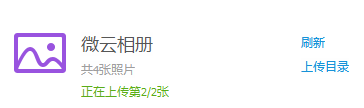
10. 微云傳輸是如何發現附近設備的
啟動微云后,微云將自動搜索同一個局域網下安裝了微云的設備。
11. 如何發送文件給附近的設備
a) 在設備列表中選中要發送的設備
b) 點擊發送選擇本地磁盤里的文件
c) 選擇完文件后點擊打開即可
12. 如何知道別人給我發送了文件
當有了新的接收任務時,系統托盤右下角的傳輸小圖標會閃爍,同時微云主界面微云傳輸模塊也將有綠色動態信息提示
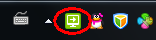
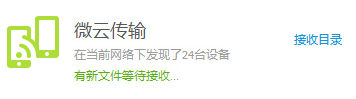
13. 發送文件大小有限制嗎
用PC端發送文件大小沒有限制,每次最多發送10個文件
14. 接收到的文件保存在哪里
默認保存在“微云傳輸”文件夾中。
windows XP系統中,創建在“我的文檔”下;
windows 7及vista系統中,創建在“庫—文檔”下。
15. 如何查看/清空收發記錄
在微云傳輸主界面,點擊最近文件可以查看收發記錄。點擊右側 圖標可以清空收發記錄
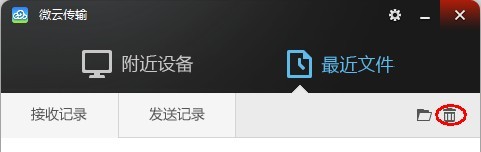




 360解壓縮軟件2023
360解壓縮軟件2023 看圖王2345下載|2345看圖王電腦版 v10.9官方免費版
看圖王2345下載|2345看圖王電腦版 v10.9官方免費版 WPS Office 2019免費辦公軟件
WPS Office 2019免費辦公軟件 QQ瀏覽器2023 v11.5綠色版精簡版(去廣告純凈版)
QQ瀏覽器2023 v11.5綠色版精簡版(去廣告純凈版) 下載酷我音樂盒2023
下載酷我音樂盒2023 酷狗音樂播放器|酷狗音樂下載安裝 V2023官方版
酷狗音樂播放器|酷狗音樂下載安裝 V2023官方版 360驅動大師離線版|360驅動大師網卡版官方下載 v2023
360驅動大師離線版|360驅動大師網卡版官方下載 v2023 【360極速瀏覽器】 360瀏覽器極速版(360急速瀏覽器) V2023正式版
【360極速瀏覽器】 360瀏覽器極速版(360急速瀏覽器) V2023正式版 【360瀏覽器】360安全瀏覽器下載 官方免費版2023 v14.1.1012.0
【360瀏覽器】360安全瀏覽器下載 官方免費版2023 v14.1.1012.0 【優酷下載】優酷播放器_優酷客戶端 2019官方最新版
【優酷下載】優酷播放器_優酷客戶端 2019官方最新版 騰訊視頻播放器2023官方版
騰訊視頻播放器2023官方版 【下載愛奇藝播放器】愛奇藝視頻播放器電腦版 2022官方版
【下載愛奇藝播放器】愛奇藝視頻播放器電腦版 2022官方版 2345加速瀏覽器(安全版) V10.27.0官方最新版
2345加速瀏覽器(安全版) V10.27.0官方最新版 【QQ電腦管家】騰訊電腦管家官方最新版 2024
【QQ電腦管家】騰訊電腦管家官方最新版 2024 360安全衛士下載【360衛士官方最新版】2023_v14.0
360安全衛士下載【360衛士官方最新版】2023_v14.0